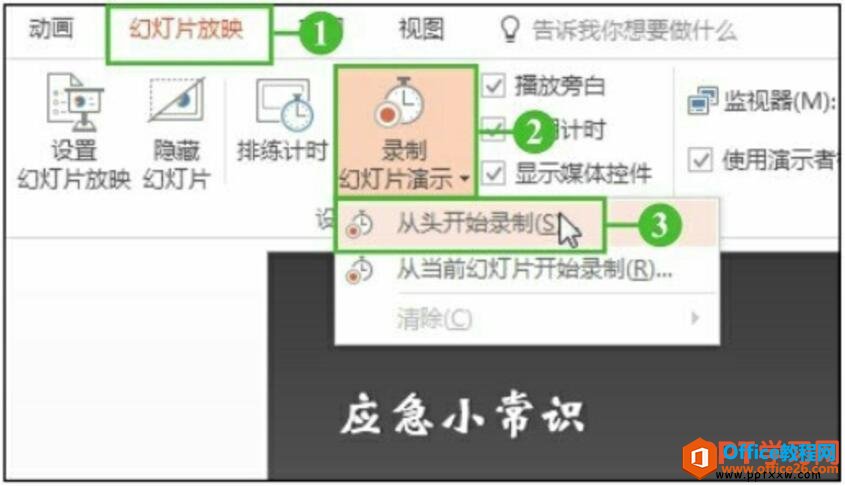PPT中图片处理技巧多种多样,怎么才能做出精美的幻灯片是众多用户考虑的问题。其实大自然可以给我们灵感,类似于蜂窝,我们可以排列出一些六边形,将图片填充进去,会有意想不到的效果。下面小编就为大家详细介绍在PPT幻灯片中制作漂亮美观的蜂窝状拼图方法,大家一起来看看吧!

1、处理图片:这一步只是为了让蜂窝结构中的更加美观,提前把图片处理成六边形,当然,也可以不处理图片,跳过这一步。

2、点击“插入”选项卡中的“形状”,然后从形状列表中选择六边形。

3、按住Shift键,拖动鼠标左键绘制一个正六边形。

4、将上一步中的正六边形复制多个,然后调整位置,组成蜂窝结构。

ppt2013中怎么复制粘贴无格式文本?
ppt2013中怎么复制粘贴无格式文本?复制过来的文本基本上都带格式,粘贴完成以后还要自己修改,太麻烦了,怎么才能粘贴没有格式的文本呢?下面分享ppt中粘贴无格式文本的教程
5、选中其中一个六边形,然后依次点击“格式”>“形状填充”>“图片”。

6、从文件浏览窗口中选中要填充的图片,然后点击“插入”。

7、接下来将刚才填充图片的六边形的轮廓设置为无:选中六边形,然后依次点“格式”>“形状轮廓”>“无轮廓”。

8、将未填充图片的正六边形使用其他颜色进行填充,轮廓都设置为无轮廓。至此,蜂窝状拼图就完成了。

注意事项
绘制六边形时安装Shift键,保证绘制出来的是正六边形。
以上就是在PPT幻灯片中制作漂亮美观的蜂窝状拼图方法介绍,操作很简单的,大家学会了吗?希望能对大家有所帮助!
ppt2007怎么新建相册并给照片添加标题?
ppt2007怎么新建相册并给照片添加标题?很多朋友不知道怎么使用ppt建立相册,今天我们来教大家ppt相册的制作方法,还有给每张照片添加标题的教程,需要的朋友可以参考下